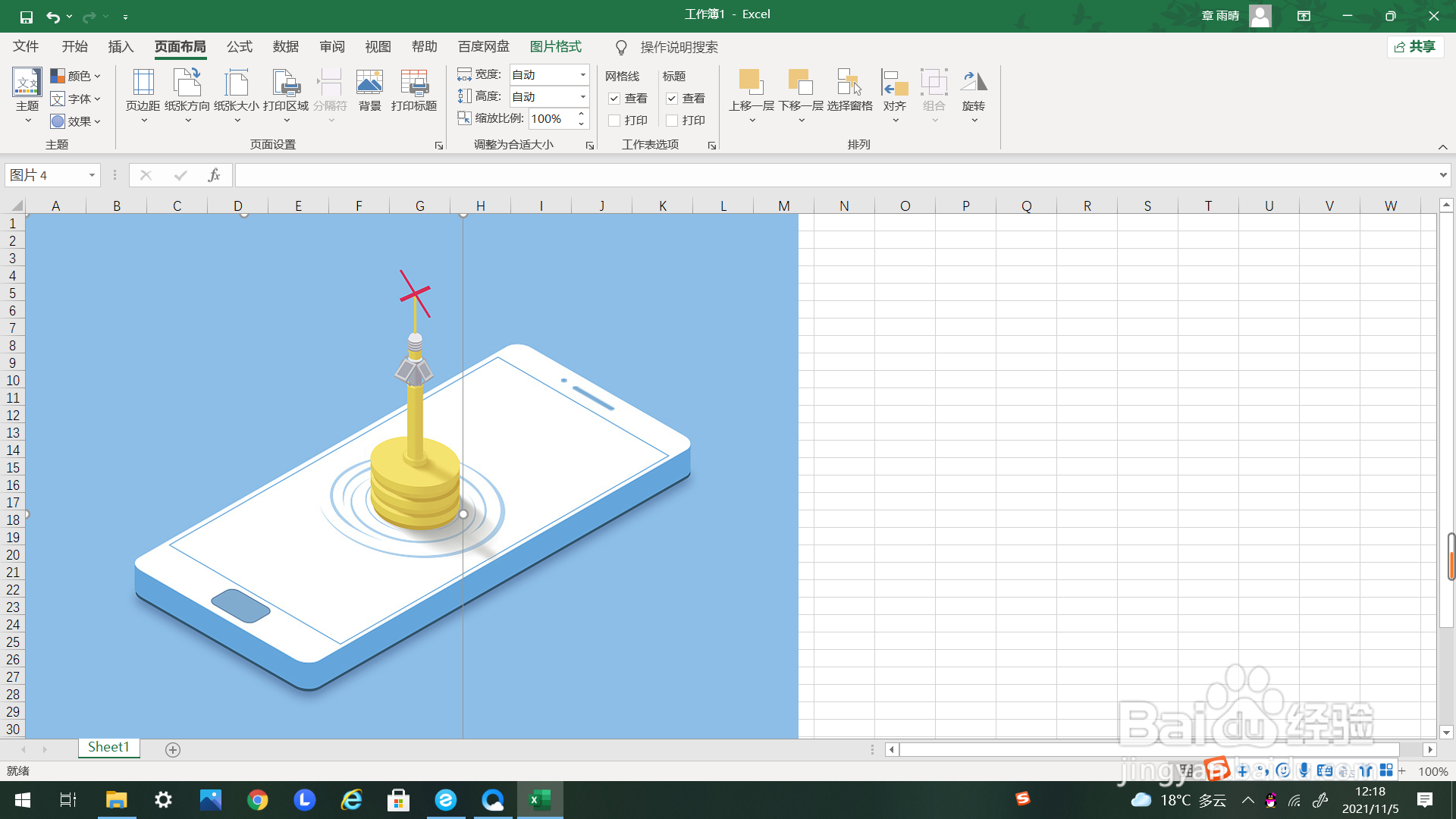Excel如何将图片下移一层
1、如下图所示,打开Excel新建工作簿。
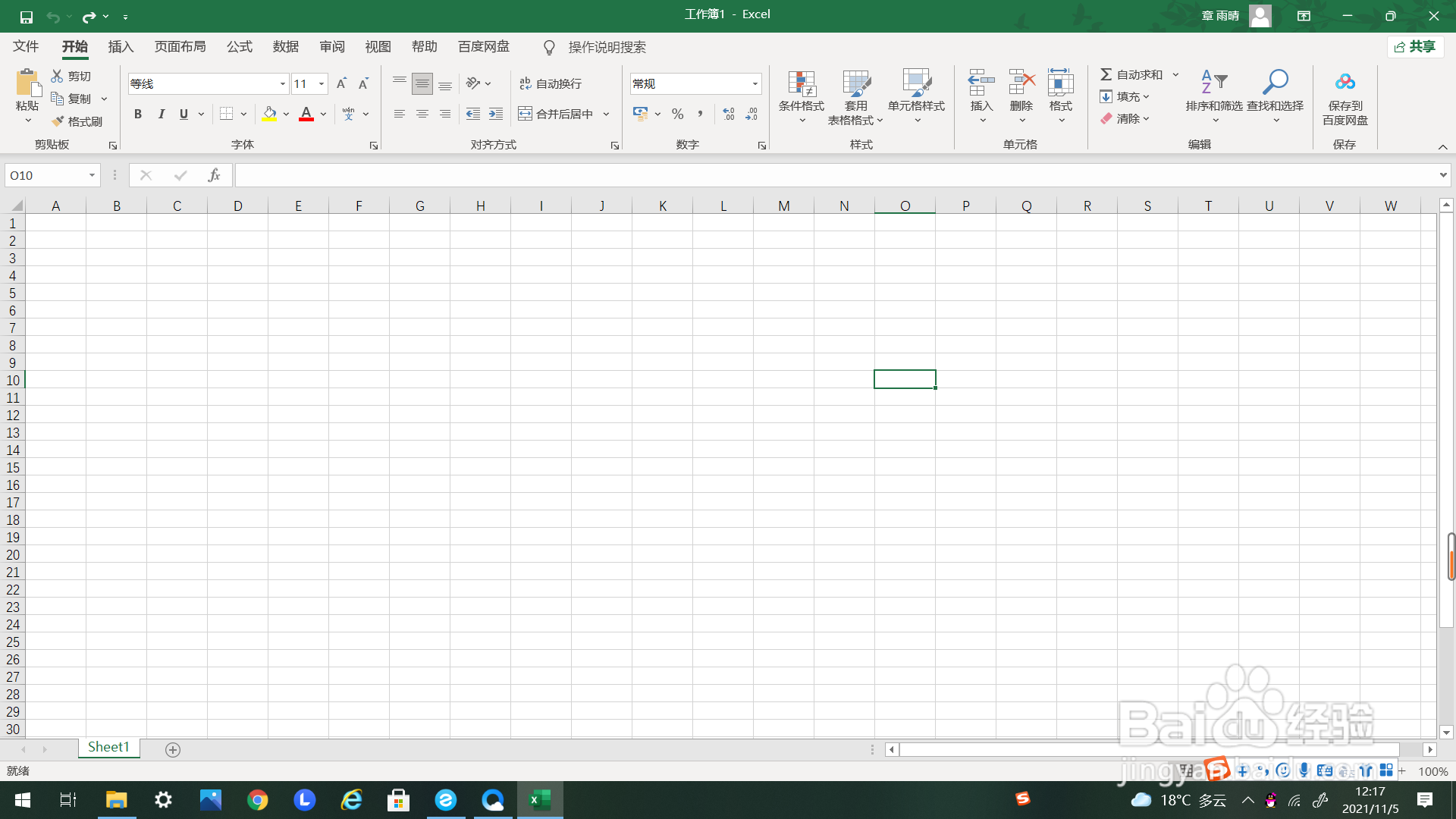
2、如下图所示,我们插入两张图片作为示例。

3、如下图所示,选择上方的图片。
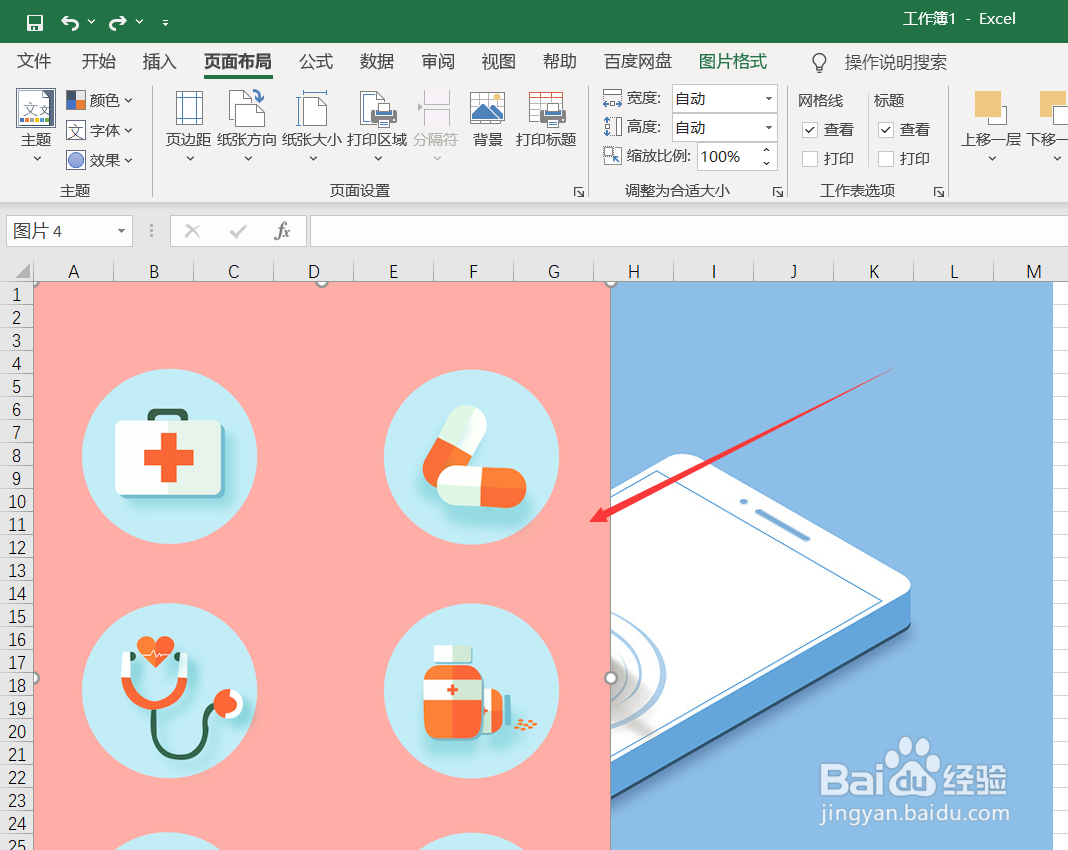
4、如下方箭头所示,点击”页面布局“。
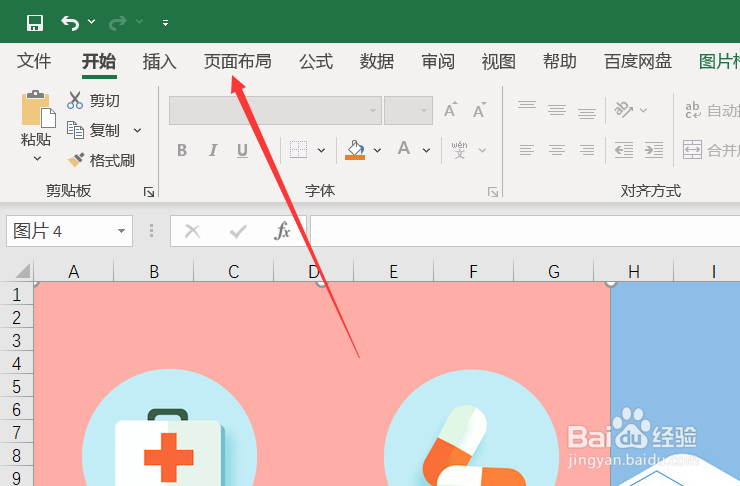
5、如下图所示,点击弹出“页面布局”的选项卡。

6、如下方箭头所示,找到”下移一层”的下选标点击。
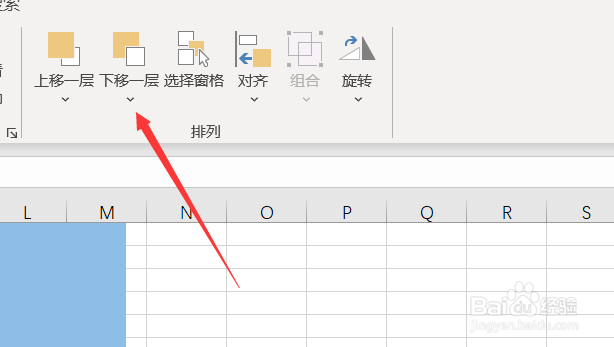
7、如箭头所示,在弹出的下选框中选择“下移一层”点击。
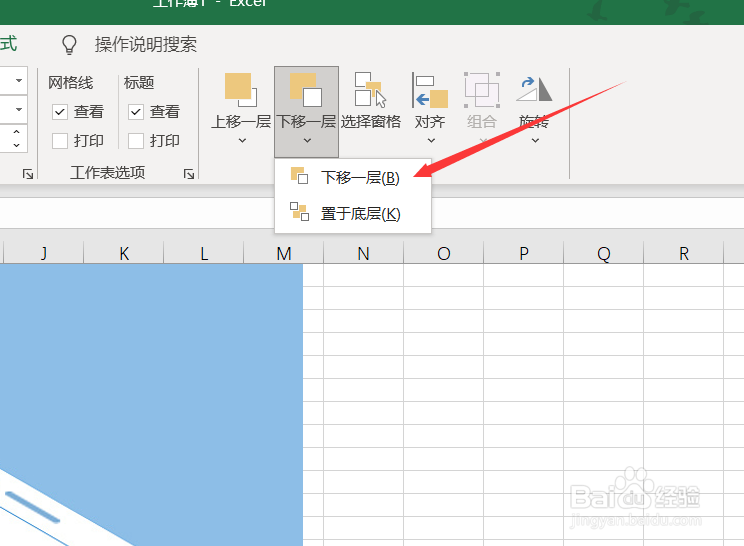
8、如下图所示,选择的图片就被下移了。
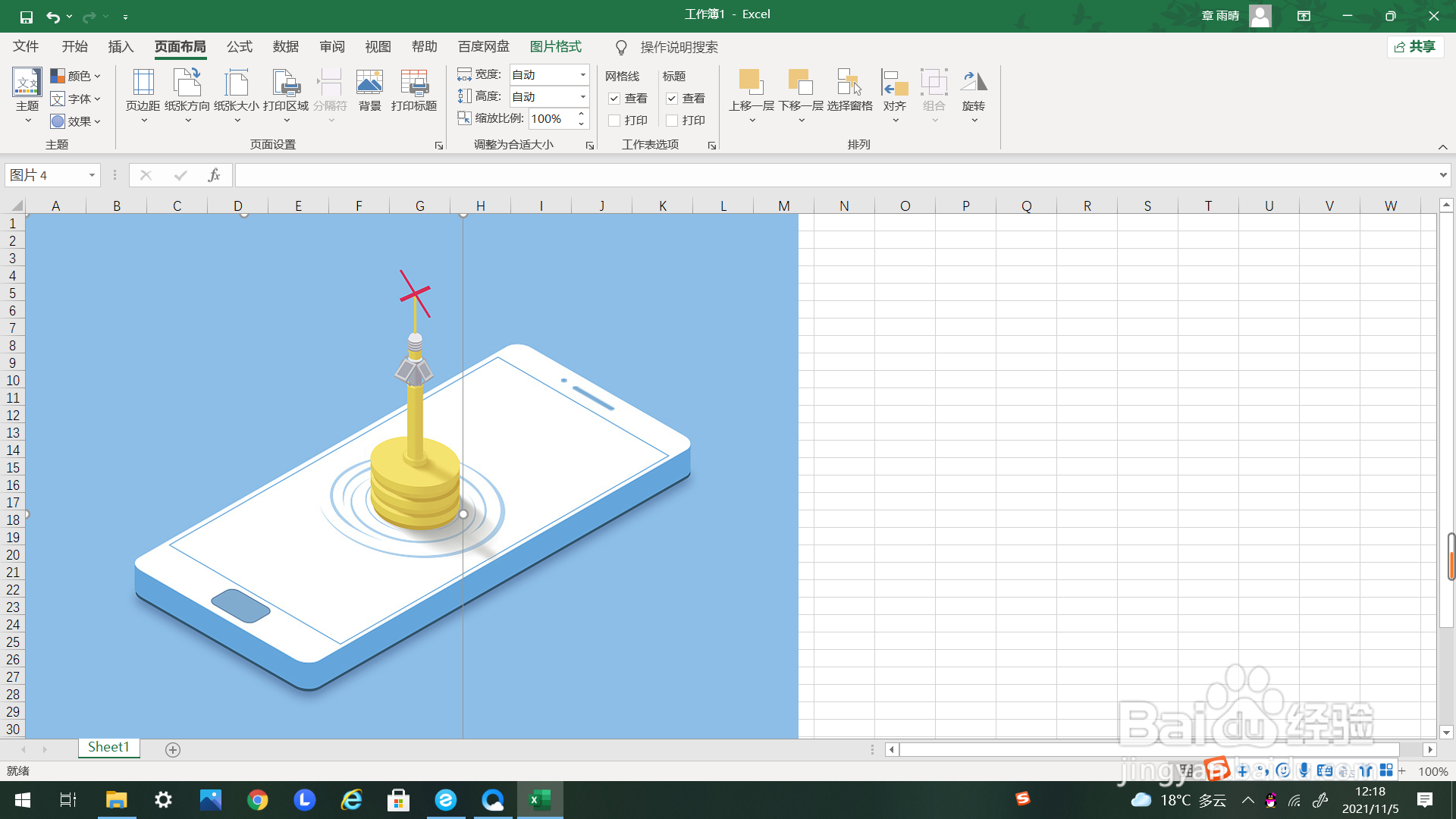
1、如下图所示,打开Excel新建工作簿。
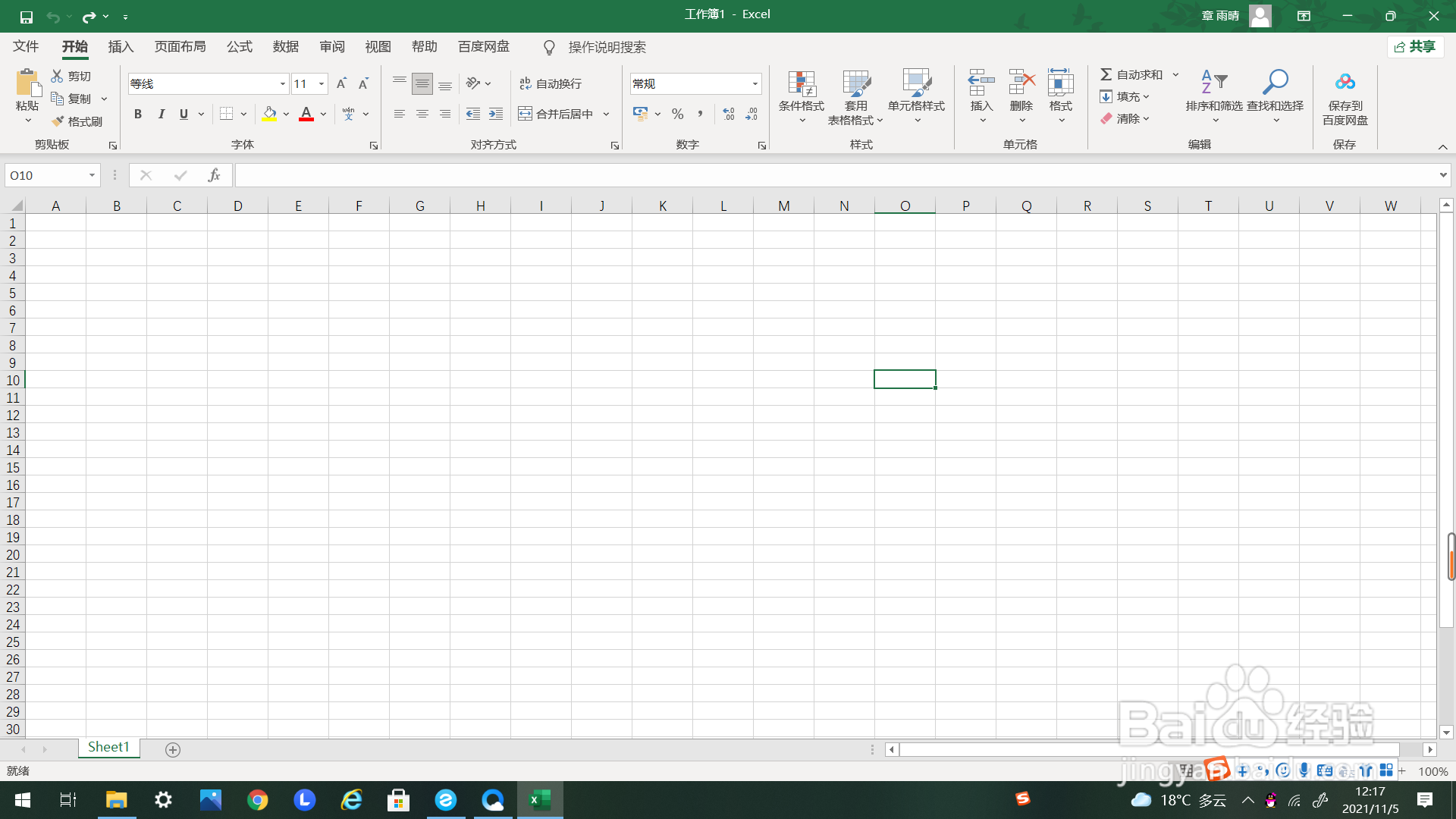
2、如下图所示,我们插入两张图片作为示例。

3、如下图所示,选择上方的图片。
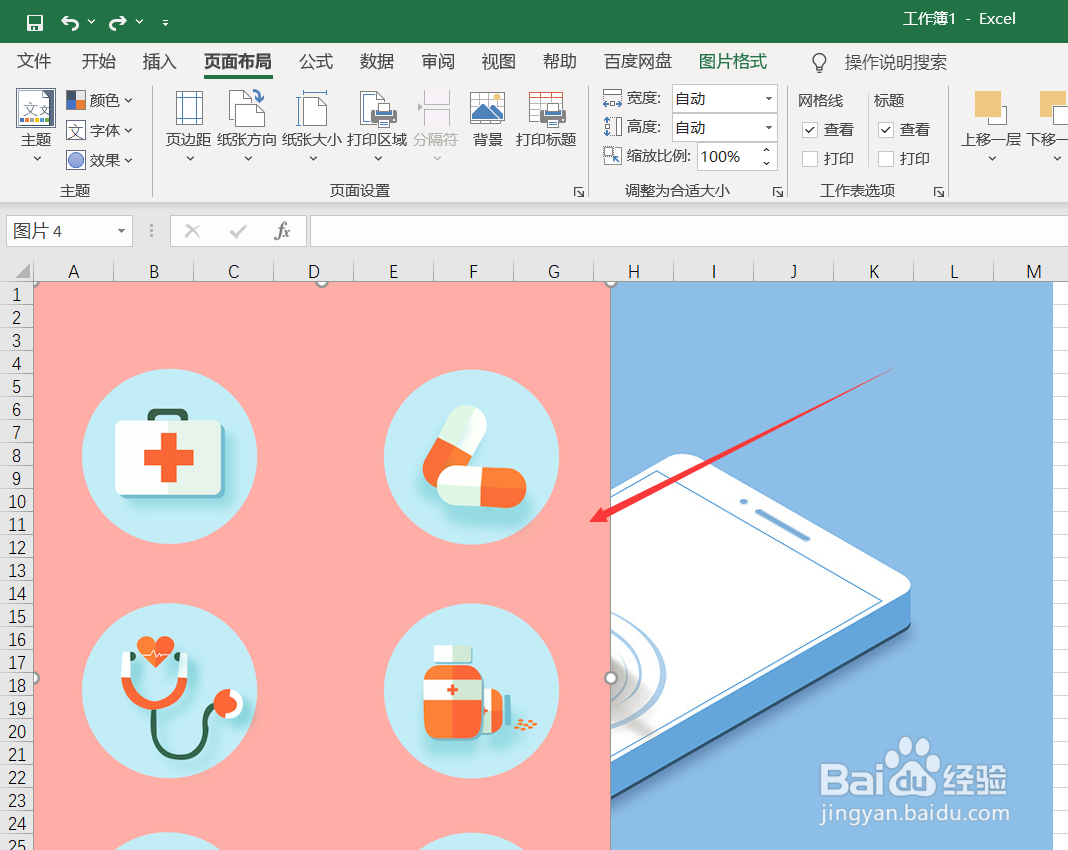
4、如下方箭头所示,点击”页面布局“。
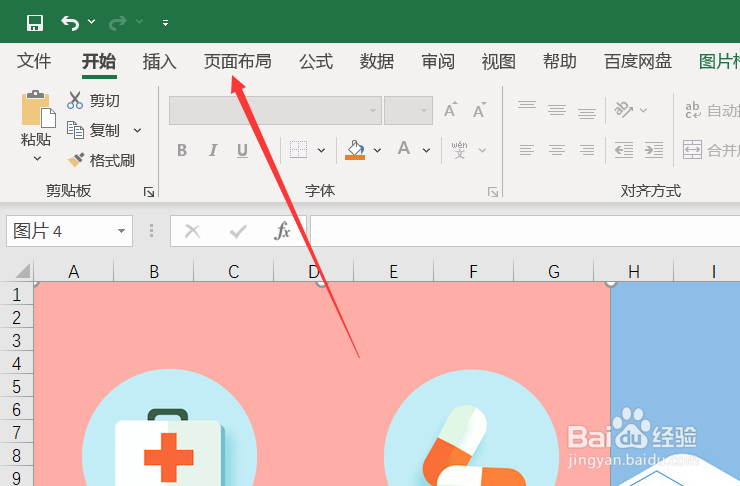
5、如下图所示,点击弹出“页面布局”的选项卡。

6、如下方箭头所示,找到”下移一层”的下选标点击。
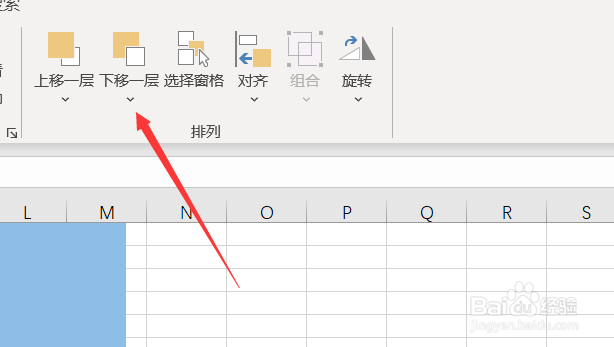
7、如箭头所示,在弹出的下选框中选择“下移一层”点击。
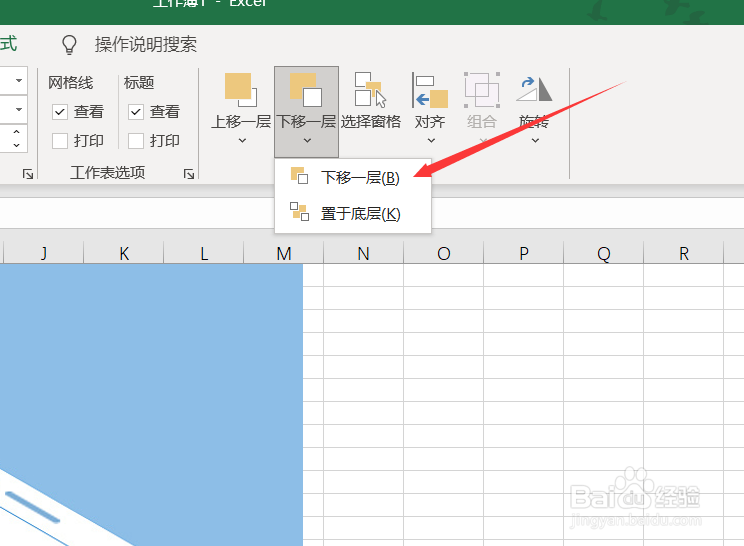
8、如下图所示,选择的图片就被下移了。